虽然 macos 内置的软件更新机制非常可靠,但在某些情况下,我们还是需要获取完整的安装程序,比如创建 macos 启动 u 盘。本文将介绍 3 种实用方法,帮你轻松下载 macos 安装程序。
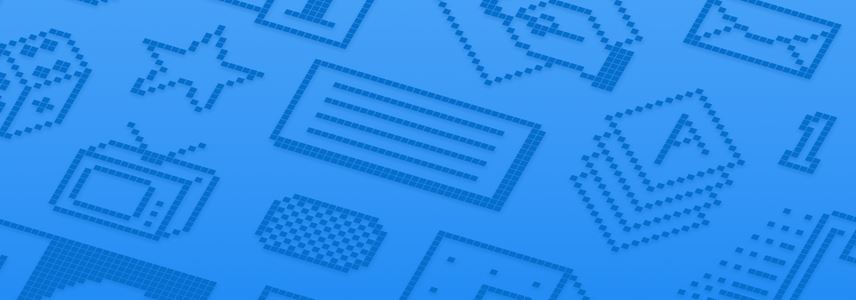
方法 1:使用 mist 工具下载 macos
mist 全称 macos installer super tool,是一款强大的 macos 安装工具。它提供了一个简洁的用户界面,能够帮助你轻松下载最新或历史版本的 macos。
1、从 github 网站下载 mist 工具的最新版本。
2、打开 mist 工具,你会看到所有可供下载的 macos「firmwares」(固件)和「installers」(安装程序)列表。
- 对于搭载 apple silicon 的 mac:
- 可以在「firmwares」选项卡中直接下载
.ipsw还原文件,下载时会自动进行 sha-1 校验。 - 或者复制固件的 url。
- 可以在「firmwares」选项卡中直接下载
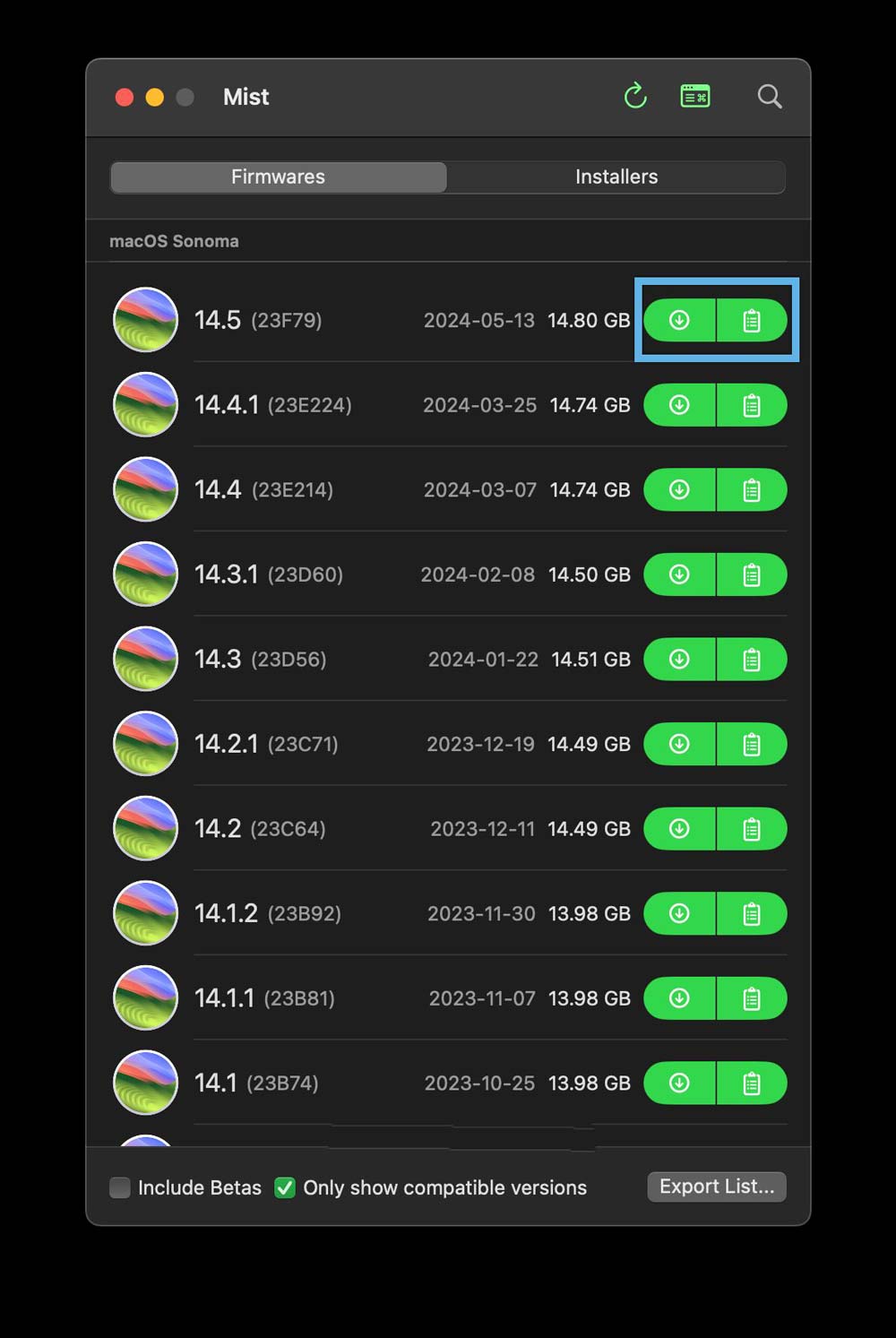
使用 mist 工具下载或复制 ipsw 固件地址
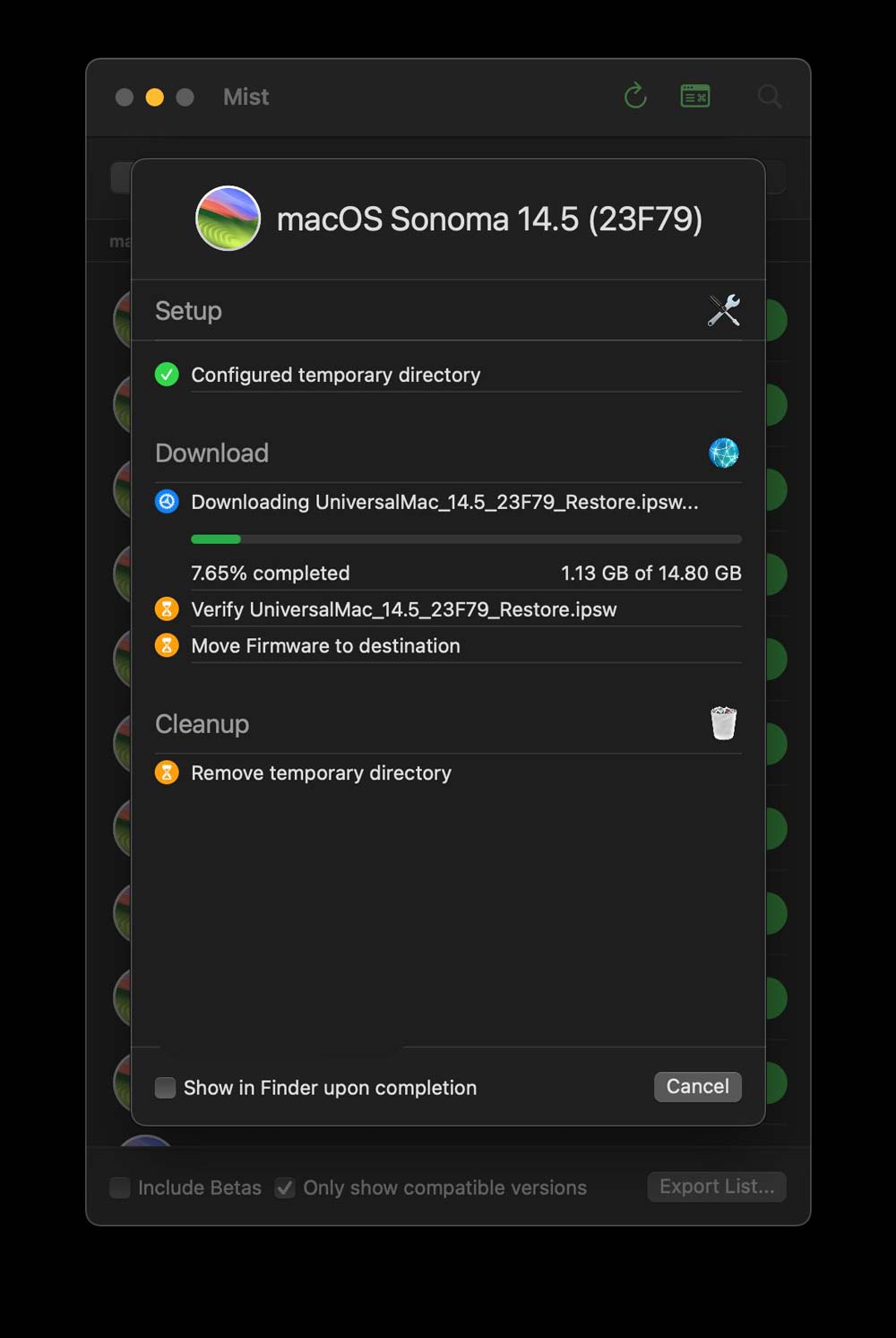
使用 mist 工具下载 macos ipsw 固件
- 对于搭载 intel 的 mac(适用于 macos big sur 及更新版本):
- 可以在「installers」选项卡中,通过「下载」按钮来:创建应用程序包(
.app);创建磁盘映像文件(.dmg);创建用于虚拟化软件,如 parallels desktop、utm、vmware fusion 或 virtualbox 的磁盘映像文件(.iso),或者创建 macos 安装包(.pkg)。 - 或者通过「磁盘」图标直接创建 macos 启动 u 盘。
- 可以在「installers」选项卡中,通过「下载」按钮来:创建应用程序包(
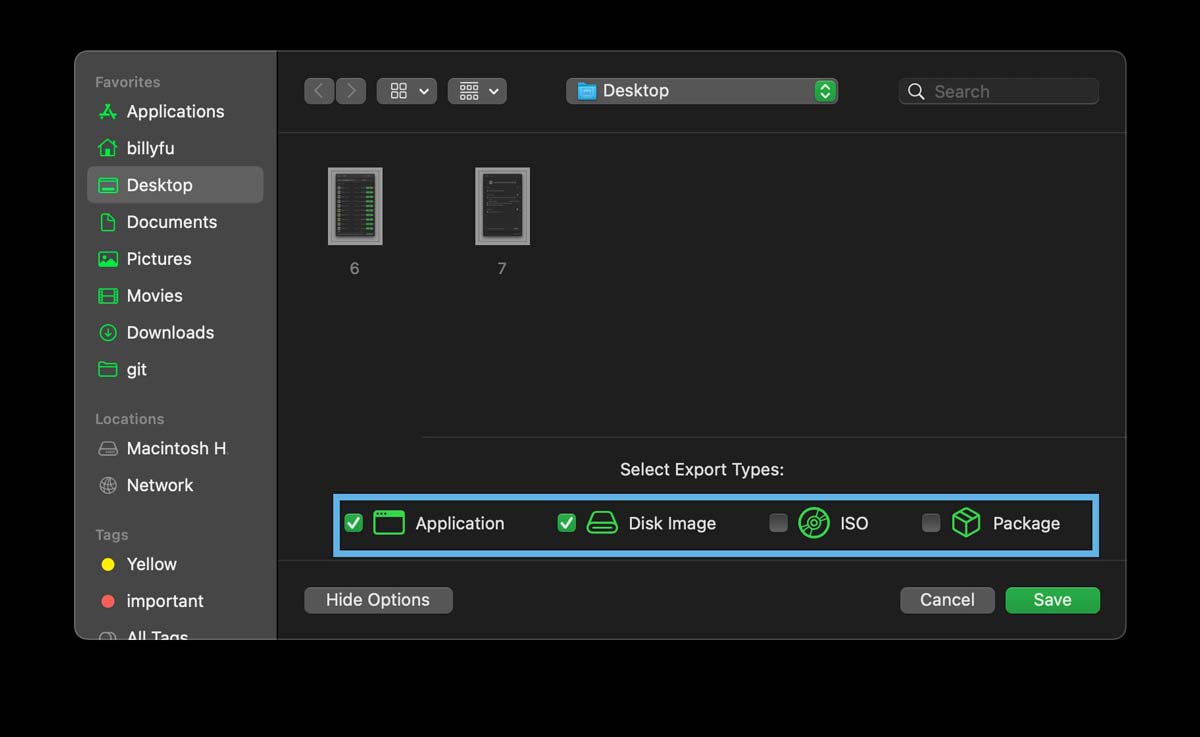
使用 mist 工具下载 macos 安装程序
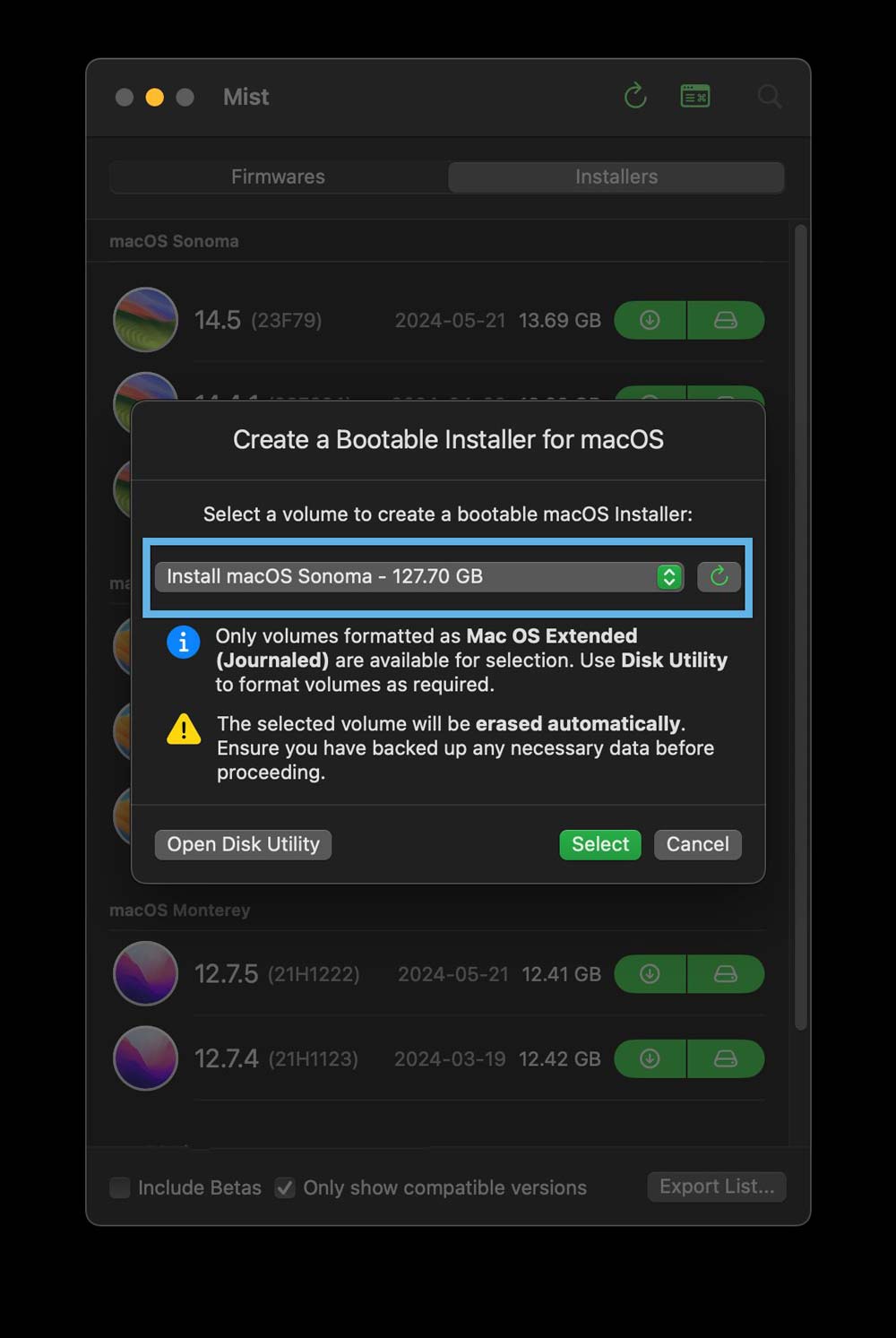
使用 mist 工具制作 macos 启动 u 盘
3、(可选)勾选「include betas」显示 macos 测试版。
4、(可选)勾选「only show compatible versions」筛选出与本机兼容的 macos 版本。
5、你还可以通过「export list」将列表导出为 csv、json、property list 或 yaml 格式。
方法 2:使用 softwareupdate 命令下载 macos
macos 内置了一个softwareupdate命令行工具,可用于下载 macos 安装程序。操作步骤如下:
1、打开「访达」>「应用程序」>「实用工具」,双击打开「终端」。
2、执行以下命令,列出当前 mac 可用的 macos 安装器:
softwareupdate --list-full-installers
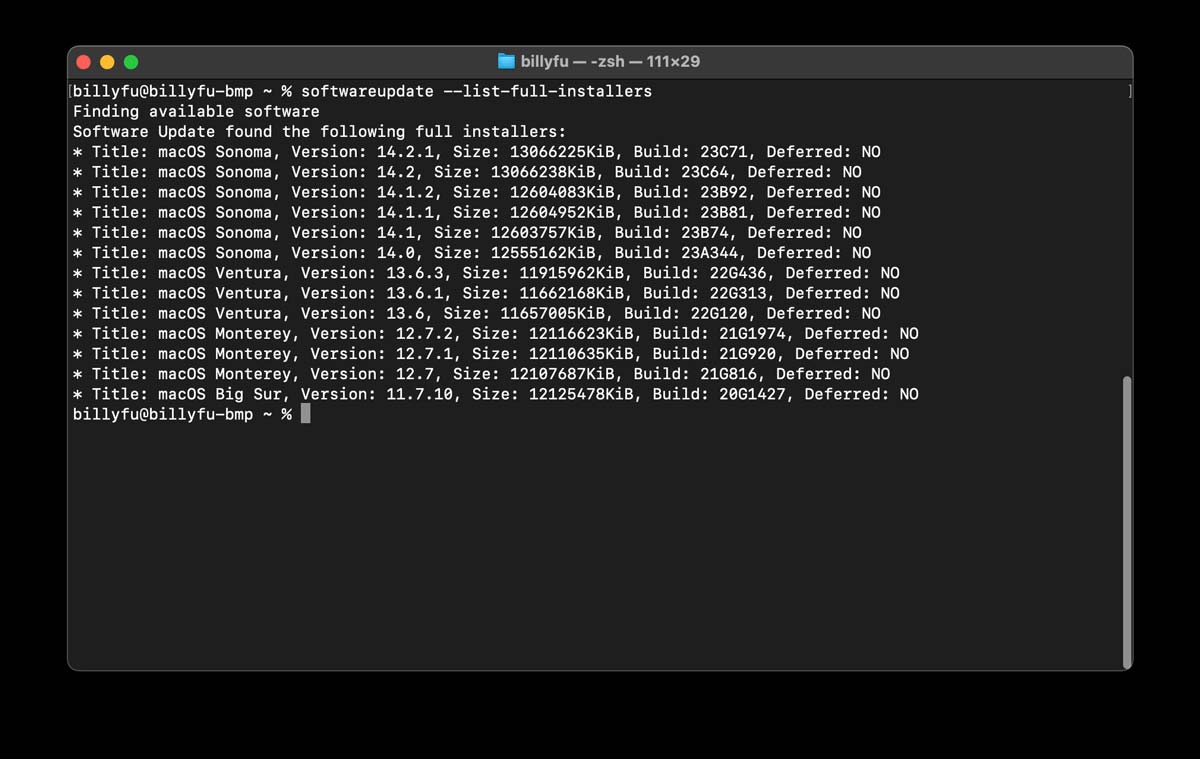
使用 softwareupdate 命令列出可用 macos 版本
3、执行以下命令下载特定版本的 macos 系统安装程序:
softwareupdate --fetch-full-installer --full-installer-version xx.x.x
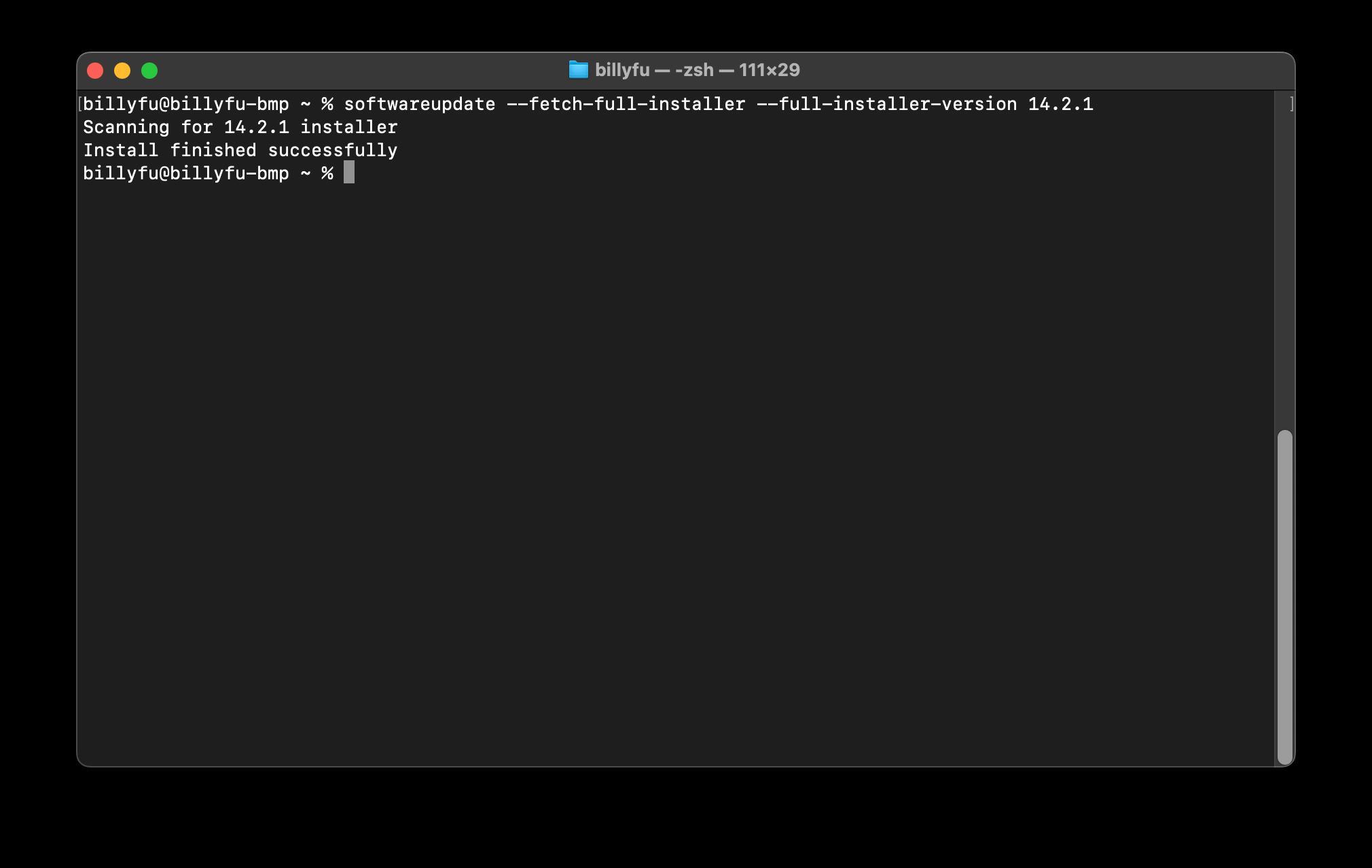
使用 softwareupdate 命令下载指定 macos 版本
运行该命令后,屏幕会显示「scanning for xx.x.x installer」提示,并自动开始下载。
4、下载完成后,会出现「install finished successfully」成功提示,安装程序也会出现在「应用程序」文件夹中。你可以直接双击安装,或保留备用。
方法 3:使用 gibmacos 脚本下载 macos
gibmacos 脚本是另一种下载 macos 系统的便捷方式。该脚本不仅提供了多种选择,还能在 windows 系统上运行。通过它,你可以轻松下载苹果提供的所有 macos 安装程序。
1、从 github 下载 gibmacos 脚本工具,并解压 zip 文件。
2、打开「终端」应用,将gibmacos.command脚本文件拖放到「终端」窗口中,并按「回车」启动脚本。
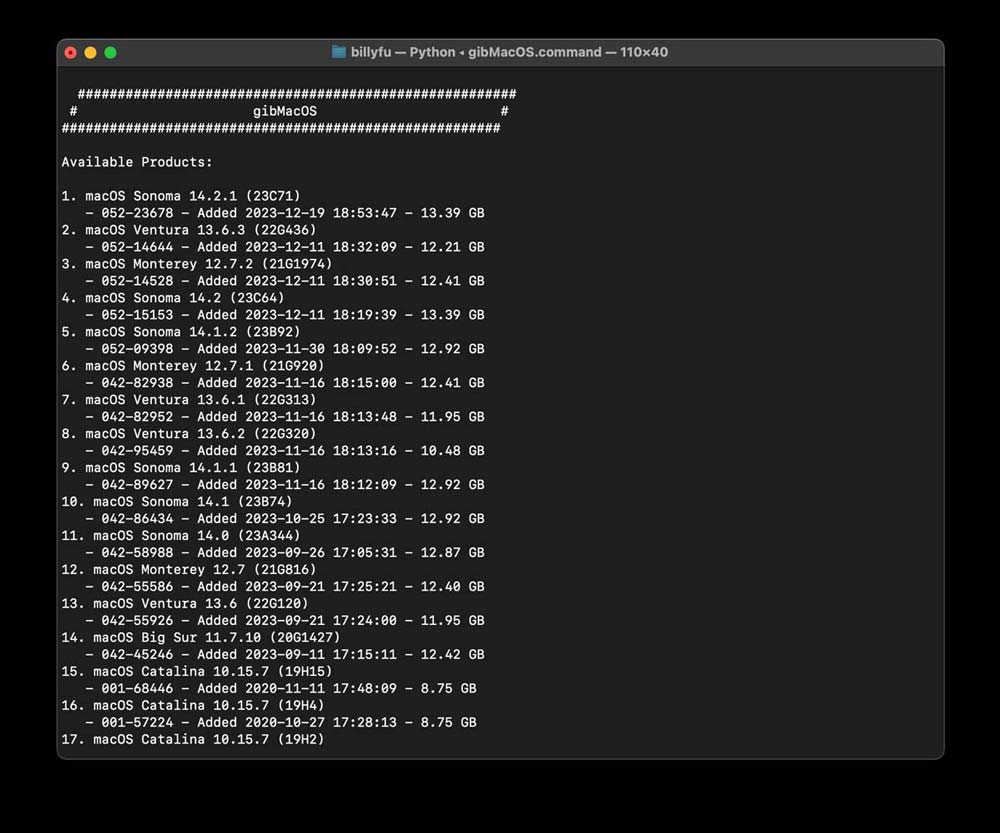
执行 gibmacos 脚本
注意:可能需要在「系统设置」>「隐私与安全性」中允许
gibmacos.command脚本运行。
3、在脚本提示中,输入要下载的 macos 版本编号,按「回车」键开始下载。
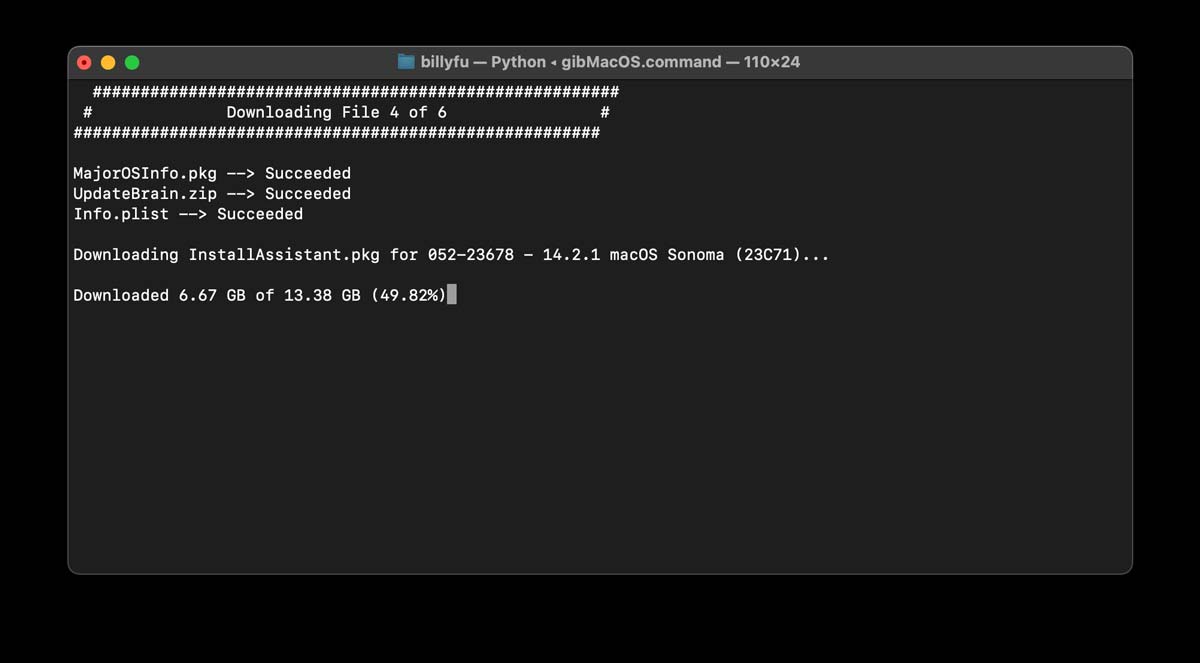
使用 gibmacos 脚本下载指定 macos 版本
4、下载完成后,进入「gibmacos-master」文件夹,找到 macos downloads 文件夹。
5、双击运行installassistant.pkg文件。安装完成后,macos 系统安装程序就会出现在「应用程序」文件夹中。




发表评论